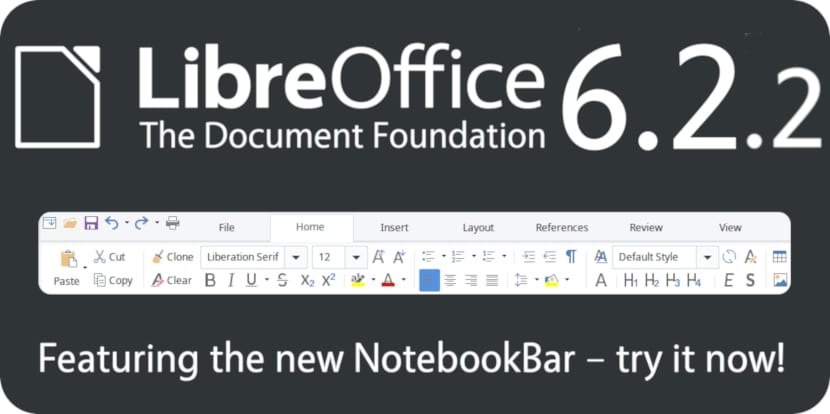
recent o nouă versiune de remediere a populara suită de birou LibreOffice, ajungând la versiunea sa LibreOffice 6.2.2 care vine să corecteze mai mult de 50 de erori.
Erori din care unele dintre ele sunt remedieri de lucru pentru suita din mediul desktop KDE Plasma. Dacă doriți să aflați mai multe despre aceasta, puteți consulta publicația făcută de către un partener.
Si Sunteți interesat să puteți instala această versiune corectivă a LibreOffice în sistemul tău puteți urma oricare dintre pașii următori pe care îi împărtășim cu dvs. în funcție de distribuția pe care o utilizează.
Cum se instalează LibreOffice 6.2.2 pe Debian, Ubuntu și derivate?
Pentru a instala această nouă versiune de LibreOffice pe sistemul nostru, o putem face în două moduri diferite.
Primul este doar să actualizăm pachetele sistemului nostru cu:
sudo apt update && sudo apt upgrade
Singurul dezavantaj este că pachetele LibreOffice 6.2.2 nu au fost încă actualizate în depozitele oficiale, așa că trebuie să mai așteptați câteva zile.
Cealaltă opțiune (și cel care cred că este recomandat) este să dezinstalați mai întâi versiunea anterioară în caz de a avea, acesta este pentru a evita problemele ulterioare și pentru a avea o instalare curată a suitei.
Pentru aceasta vom deschide un terminal și vom executa următoarele:
sudo apt-get remove --purge libreoffice* sudo apt-get clean sudo apt-get autoremove
Am făcut deja acest lucru trebuie să mergem pe site-ul oficial al proiectului în secțiunea de descărcare putem obține pachetul deb pentru al instala pe sistemul nostru.
Pe site-ul oficial Veți putea găsi pachete atât pentru sistemele pe 32 de biți, cât și pentru cele pe 64 de biți. Legătura este aceasta.
Descărcarea a fost finalizată Vom dezarhiva conținutul pachetului nou achiziționat cu următoarea comandă (în cazul celor pe 64 de biți):
tar -xzvf LibreOffice_6.2.2_Linux_x86-64_deb.tar.gz
În timp ce în cazul celor 32 de biți, ei execută următoarele:
tar -xzvf LibreOffice_6.2.2_Linux_x86_deb.tar.gz
atunci Vom introduce directorul rezultat din decompresie cu:
cd LibreOffice_6.2.2_Linux_x86-64_deb
Sau, în cazul celor 32 de biți, introduceți cu această comandă:
cd LibreOffice_6.2.2_Linux_x86_deb
Intrăm în folderul în care se află fișierele deb LibreOffice:
cd DEBS
Și, în cele din urmă, instalăm pachetele care se află în acest folder cu:
sudo dpkg -i *.deb
Și gata cu asta, vom avea deja instalată această nouă versiune de LibreOffice.
Deci, suita este în spaniolă pe aceeași pagină veți descărca pachetul de traducere în partea de descărcări complementare.
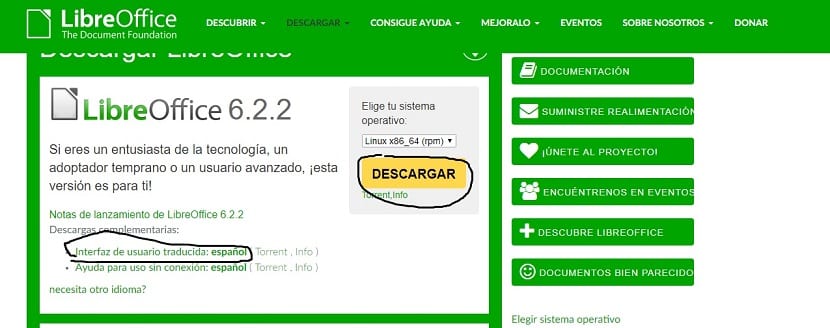
Dezarhivați pachetul descărcat cu:
tar -xzvf LibreOffice_6.2.2_Linux_x86-64_deb_langpack_es.tar
O
tar -xzvf LibreOffice_6.2.2_Linux_x86_deb_langpack_es.tar
atunci intrăm în director cu:
cd LibreOffice_6.2.2_Linux_x86-64_deb_langpack_/DEBS
O
cd LibreOffice_6.2.2_Linux_x86_deb_langpack_es/DEBS
Și instalăm pachetele cu:
sudo dpkg -i *.deb
Cum se instalează LibreOffice 6.2.2 pe Fedora, CentOS, OpenSUSE și derivate?
Dacă utilizați un sistem care are suport pentru a putea instala pachete rpm, puteți instala această nouă actualizare obținând pachetul rpm de la Pagina de descărcare LibreOffice.
Am obținut pachetul cu care dezarhivăm:
tar -xzvf LibreOffice_6.2.2_Linux_x86-64_rpm.tar.gz
Sau pentru sistemele pe 32 de biți cu:
tar -xzvf LibreOffice_6.2.2_Linux_x86_rpm.tar.gz
Și instalăm pachetele cu:
sudo rpm -Uvh *.rpm
Pentru a instala pachetele de traducere, acestea trebuie descărcate de pe aceeași pagină și dezarhivate cu:
tar -xzvf LibreOffice_6.2.2_Linux_x86-64_rpm_langpack_es.tar.gz
O:
tar -xzvf LibreOffice_6.2.2_Linux_x86_rpm_langpack_es.tar.gz
Și instalăm pachetele cu:
sudo rpm -Uvh *.rpm
Cum se instalează LibreOffice 6.2.2 pe Arch Linux, Manjaro și derivate?
În cazul Arch și al sistemelor sale derivate Putem instala această versiune de LibreOffice, doar deschidem un terminal și tastăm:
sudo pacman -Sy libreoffice-fresh
Cum se instalează LibreOffice 6.2.2 utilizând SNAP?
Dacă sistemul dvs. are suport pentru instalarea pachetelor snap sau sunteți unul dintre cei cărora le place să instaleze folosind pachetele snap, vă pot spune că LibreOffice este distribuit și prin această tehnologie.
Pentru moment singurul dezavantaj este că aplicația nu este actualizată imediat, așa că puteți aștepta doar câteva zile pentru ca aceasta să fie actualizată pentru ao instala.
Comanda de instalat este:
sudo snap install libreoffice --channel=stable
Mulțumesc pentru explicație și felicitări pentru articol.
Un salut.